在现代办公中,WPS文字作为一款广受欢迎的文字处理软件,已经成为许多用户的重要工具。在写作和文档管理的过程中,合理地利用好目录、书签和结构图等功能,可以显著提高工作效率。本文将详细介绍如何在WPS文字文档中设置和显示目录、书签以及结构图,帮助用户更好地管理和导航文档内容。
1. WPS文字文档目录的设置
目录是文档中重要的一部分,它可以帮助读者快速了解文档结构和内容。要在WPS文字中设置目录,首先需要确保文档中有合适的标题结构。
1.1 设定标题样式
在开始创建目录之前,用户首先要为文档中的各个章节和小节设定正确的标题样式。在WPS中,您可以通过选择文字并在首页工具栏中找到样式选项来进行设置。
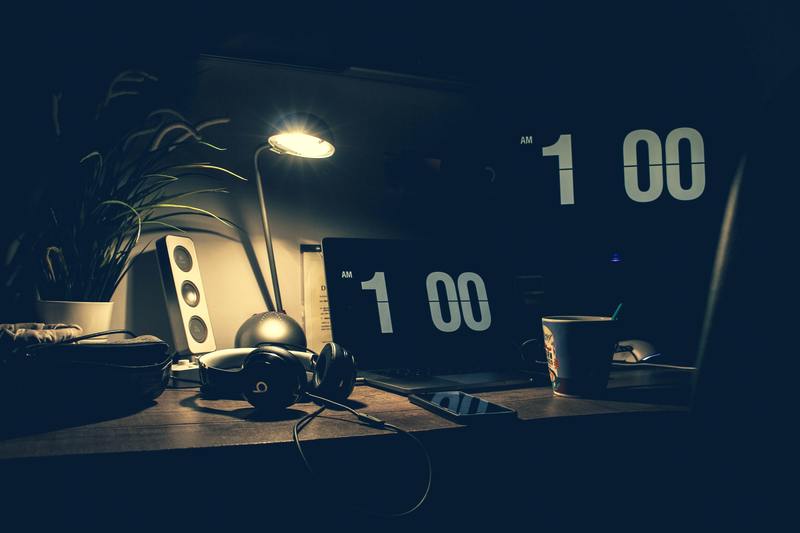
选择合适的标题样式(如标题1、标题2等)后,您所指定的章节名称将被应用不同的格式。例如,标题1通常用于主要章节,而标题2可以用于次级小节。这一流程是生成目录的前提。
1.2 插入目录
完成标题样式的设定后,现在可以插入目录。在工具栏中,选择引用选项,然后点击目录。在弹出的菜单中,用户可以选择不同样式的目录格式。
选定后点击确认,WPS便会自动生成目录,列表中将显示所有设定过的标题及其对应的页码,显著提升文档的可读性和易查性。
2. 使用书签功能
书签功能allow用户在文档中快速定位。特别是在长篇文档中,书签可有效帮助用户快速找到需要查看的段落。
2.1 添加书签
要在WPS文字中添加书签,首先需要选中您想要标记的位置。接着,在菜单栏中找到插入选项,选择书签。弹出对话框后,您可以为书签命名,例如:“第一节内容"。
命名后点击确定,书签便被成功添加。此时,您可以通过快捷键或书签列表快速返回该部分内容,显著提升文档操作的便利性。
2.2 跳转到书签
用户可以通过两种方式跳转至书签。第一种方式是在插入的书签菜单中直接选择书签。第二种方式是使用快捷键Ctrl+G,然后在弹出对话框中选择想要跳转的书签。
3. 结构图的显示设置
结构图(或大纲视图)能够帮助用户从整体上把握文档结构。通过设置结构图,可以清晰地了解文档的层次关系。
3.1 显示大纲视图
要在WPS文字中显示结构图,用户需要去视图选项并选择大纲视图。这一功能会将文档的标题和层级关系以树状结构呈现,用户可以直观地了解文档的整体框架。
在大纲视图模式下,用户可以轻松对各个章节进行调整,诸如拖动章节标题来重新排序,从而更方便地操控文档结构。
3.2 自定义结构图深度
用户还可以自定义大纲视图显示的深度。在大纲视图中,您可以选择显示级别,如仅显示到标题1,或者扩展到标题2、标题3等。这一设置将直接影响到结构图的显示效果,让用户可以根据需要调整更加直观的层次感。
4. 总结与建议
通过合理设置WPS文字文档中的目录、书签和结构图,用户不仅能够提升写作效率,还能增强文档的可读性和易用性。在进行文档处理时,不妨多多利用这些功能,为自己的写作带来更多便利。
总之,掌握这些常用功能的设置方法,有助于提高 WPS 文档的组织性与专业性。希望本文提供的具体操作步骤和技巧能够帮助每位用户更加高效地工作。










